Cet article a été rédigé avec la collaboration de nos éditeurs(trices) et chercheurs(euses) qualifiés(es) pour garantir l'exactitude et l'exhaustivité du contenu.
L'équipe de gestion du contenu de wikiHow examine soigneusement le travail de l'équipe éditoriale afin de s'assurer que chaque article est en conformité avec nos standards de haute qualité.
Cet article a été consulté 23 992 fois.
Les utilisateurs du système d’exploitation Windows ont la possibilité d'exécuter un programme directement à partir d'une clé USB grâce à l’installation de la plateforme de PortableApps : un logiciel gratuit que l’on peut télécharger sur le site PortableApps.com. Les utilisateurs du système d’exploitation MacOS peuvent parcourir les applications dont ils ont besoin et les installer directement sur un support USB via le site web Source Forge. Vous pourriez vouloir exécuter un programme directement à partir d'une clé USB pour différentes raisons, par exemple pour économiser de l'espace sur le disque dur de votre ordinateur, ou pour éviter de laisser des traces du programme utilisé dans le système d'exploitation.
Étapes
Partie 1
Partie 1 sur 2:Utiliser la plateforme de PortableApps.com (Windows)
-
1Accédez au site web de PortableApps. Ce site offre un large éventail d’applications portables à code ouvert (open source). Il dispose aussi d’une « plateforme » qui permet à tout utilisateur d’accéder à ces programmes informatiques et de les organiser.
- Les programmes sur PortableApps sont entièrement compatibles avec les dernières versions du système d'exploitation Windows.
- PortableApps n’est pas le seul site web vous permettant de télécharger des applications portables qui peuvent être exécutées directement à partir d'une clé USB, mais il est totalement gratuit et simple à utiliser. Il existe des alternatives comme Portable Freeware et LiberKey.
-
2Téléchargez la plateforme de PortableApps.com. Il s’agit d’un programme qui vous aidera à installer des applications portables et à les mettre à jour automatiquement. Cette plateforme dispose d’une interface simple et intuitive, qui organise les différentes applications en catégories et en fonction de la date de sortie, de manière à ce que vous puissiez les gérer très facilement. Cliquez sur le bouton Download Now-Free (télécharger maintenant gratuitement) situé à la page d’accueil du site [1] .
- Sachez que vous pouvez télécharger des applications individuelles sur PortableApps.com, sans d’abord télécharger la plateforme de PortableApps.com. Comme mentionné ci-dessus, l'avantage de cette plateforme c’est qu’elle vous permet de rechercher, de gérer et d'installer diverses applications facilement et rapidement.
-
3Achetez une clé USB. Essayez d'évaluer d’abord le nombre et la taille des applications que vous souhaitez installer et exécuter à partir de la clé USB.
- La plupart des clés USB récentes sont capables de stocker un grand nombre de fichiers.
-
4Insérez la clé USB dans l'un des ports USB sur votre ordinateur. Normalement, ils sont situés à l'avant ou sur les côtés de l'ordinateur.
-
5Sélectionnez le fichier d'installation que vous venez de télécharger. Il devrait se trouver dans le dossier Downloads sur votre PC. Cette action fera apparaitre une boite de dialogue pour vous informer que vous avez choisi d'exécuter un fichier .exe associé au programme PortableApps.com_Platform_Setup.
-
6Sauvegardez la plateforme sur la clé USB. Cliquez sur Enregistrer le fichier quand vous verrez apparaitre à l’écran ceci Voulez-vous enregistrer ce fichier ?. Recherchez ensuite votre clé USB et sélectionnez-la comme emplacement de sauvegarde.
-
7Lancez le programme directement à partir de la clé USB. Après l’installation, vous serez immédiatement redirigé vers la liste App Directory où vous pourrez sélectionner et installer des applications spécifiques.
- Certains programmes (tels que Microsoft Office ou Adobe Photoshop) ne sont pas disponibles.
- Certaines versions portables des programmes tels que OpenOffice, Google Chrome, Firefox, Skype et Dropbox sont disponibles gratuitement sur la plateforme de PortableApps.
- Les applications qui ne sont pas disponibles en version portable font référence à tous ces programmes qui ne peuvent pas être exécutés directement à partir d'une clé USB. Cependant, il pourrait y avoir des applications qui offrent des fonctionnalités semblables aux applications portables.
-
8Accédez à la plateforme de PortableApps.com. Doublecliquez sur le fichier StartPortableApps.exe dans la racine de votre clé USB.
- Le système d'exploitation Windows peut vous demander si vous souhaitez que le programme démarre automatiquement lorsque vous insérez la clé USB dans l'ordinateur.
-
9Accédez à l'App Store intégré dans le programme. Vous pouvez le faire via le menu du programme.
-
10Recherchez l'application que vous souhaitez installer. Sélectionnez Apps (Applications) à partir du menu et choisissez l'option Get More Apps (Obtenir d'autres applications).
-
11Installez l'application de votre choix dans la clé USB. Un programme d'installation va télécharger et installer l'application sélectionnée directement sur la clé USB.
-
12Exécutez une application portable directement à partir de la clé USB. Une fois que vous avez sélectionné, téléchargé et installé les applications de votre choix via la plateforme de PortableApps, doublecliquez sur celui que vous voulez exécuter depuis son dossier d'installation sur la clé USB.Publicité
Partie 2
Partie 2 sur 2:Utiliser SourceForge.net (MacOS)
-
1Accédez au site web de SourceForge. Une liste d'applications portables compatibles avec les systèmes MacOS est disponible sur ce site. Vous pouvez utiliser le menu à gauche de la page ou les icônes individuelles affichées dans le volet central [2] .
- Les applications portables sont conçues spécialement pour les systèmes d’exploitation Windows, où elles sont plus populaires. Alors, ne vous attendez pas à avoir un grand nombre d'applications pour le système MacOS.
-
2Sélectionnez l'application que vous souhaitez télécharger. Vous serez automatiquement redirigé vers une page où vous trouverez le lien de téléchargement (Download) et les instructions pour installer et exécuter l'application de votre choix
(How to install and run). -
3Achetez une clé USB. Avant d’acheter le dispositif le mieux adapté à vos besoins, essayez d'évaluer le nombre et la taille des applications que vous souhaitez installer et exécuter sur la clé USB.
- La plupart des clés USB modernes sont capables de stocker un grand nombre de fichiers.
-
4Insérez la clé USB dans l'un des ports sur votre ordinateur. Normalement, ils sont situés à l'avant ou sur les côtés de l'ordinateur.
-
5Téléchargez l’application portable que vous voulez. Cliquez sur le bouton de téléchargement Download associé à l’application portable sélectionnée.
-
6Installez l’application. Faites glisser le dossier contenant les fichiers de l’application vers l’icône de votre clé USB.
-
7Exécutez le programme. Pour ce faire, cliquez deux fois sur le fichier qui se trouve à l'intérieur de la clé USB. Une petite boite de dialogue va apparaitre pour vous informer que le programme sélectionné a été bien ouvert.Publicité
Conseils
- Le programme PortableApps peut également être utilisé sur les systèmes Linux et MacOS, mais dans ce cas, vous devez installer un logiciel supplémentaire pour pouvoir utiliser les fonctionnalités. Voici une courte liste de logiciels couramment utilisés par les utilisateurs : CrossOver, Wineskin, WineBottler et PlayOnMac [3] .
Avertissements
- Il est recommandé de faire toujours l'analyse antivirus des fichiers que vous téléchargez sur Internet.
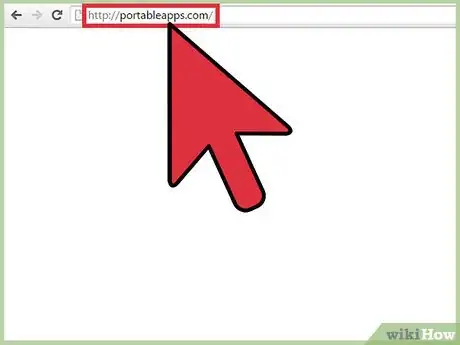
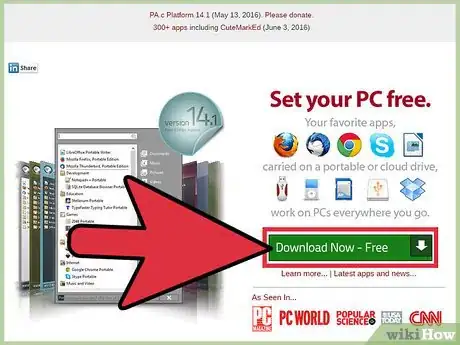
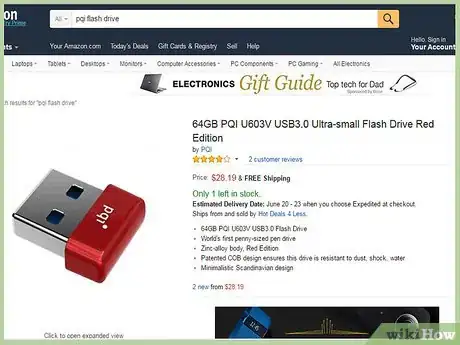
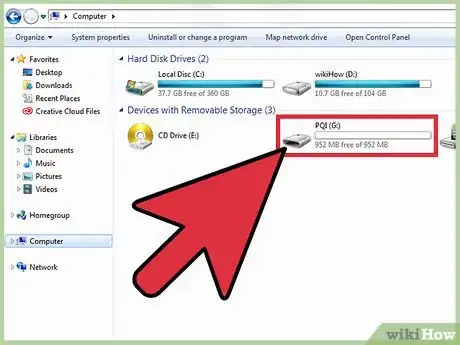
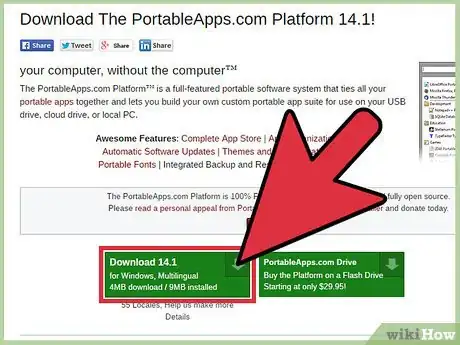
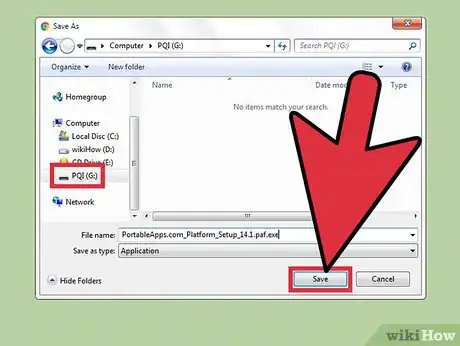
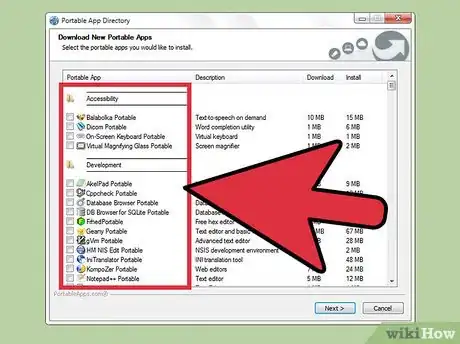
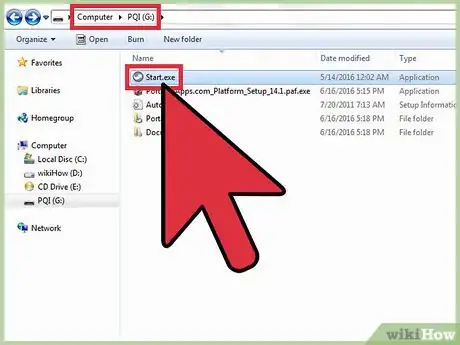
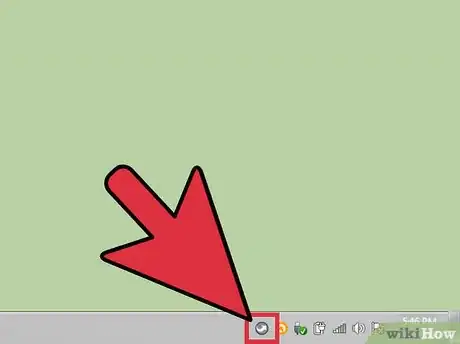
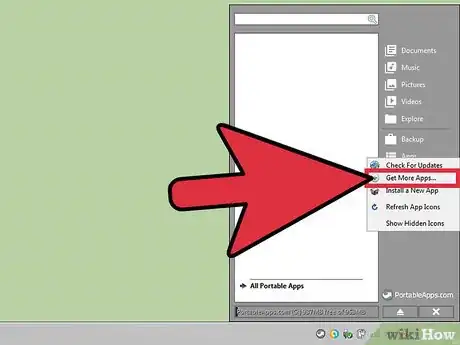
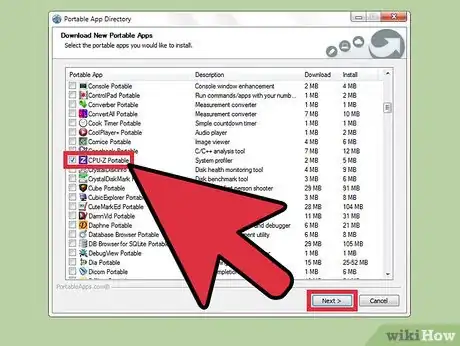
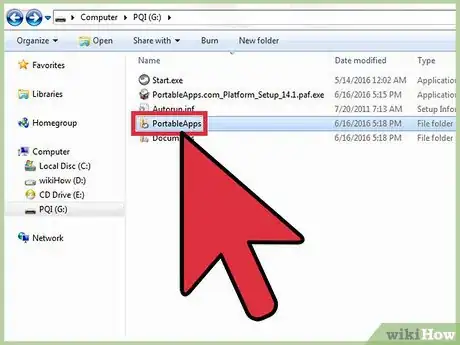
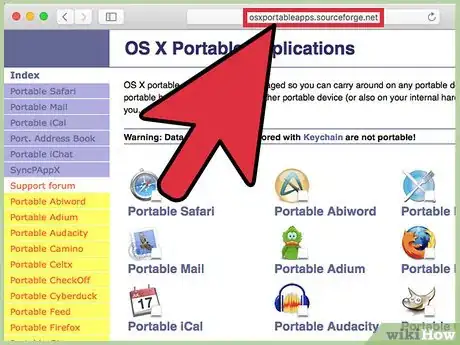
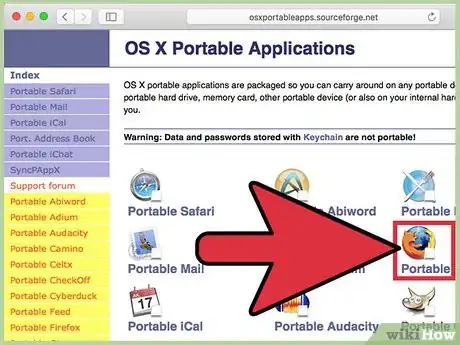
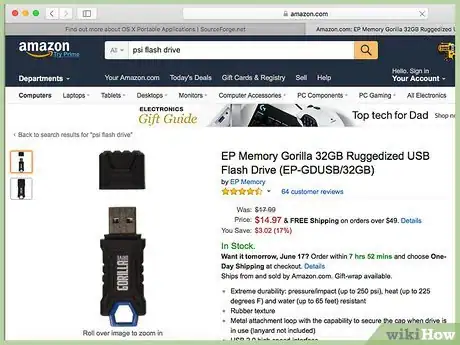
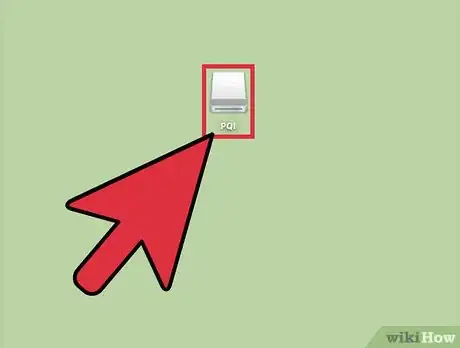
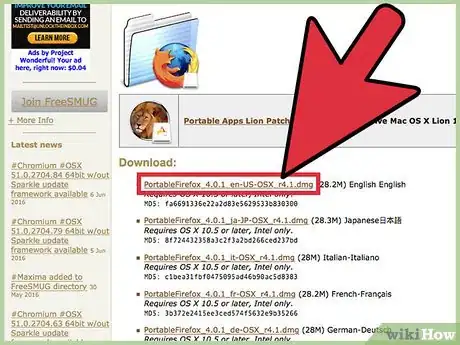
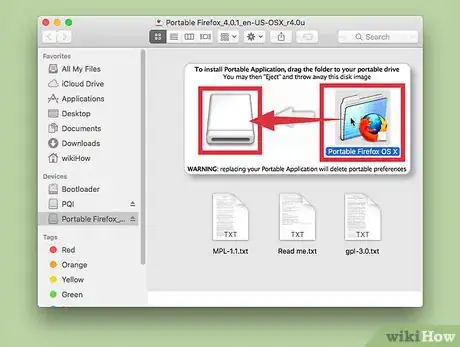
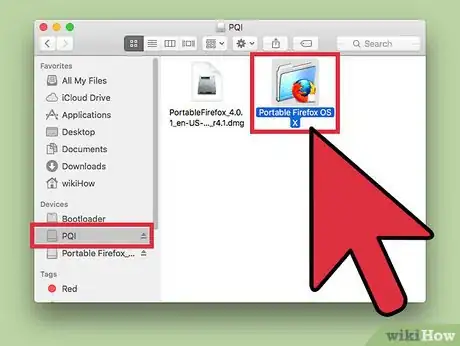


















L'équipe de gestion du contenu de wikiHow examine soigneusement le travail de l'équipe éditoriale afin de s'assurer que chaque article est en conformité avec nos standards de haute qualité. Cet article a été consulté 23 992 fois.